Un atajo de teclado o tecla de acceso rápido (tecla aceleradora, hotkey o combinación de teclas) es una tecla o secuencia de teclas que efectúa una acción definida previamente (bien por el usuario, bien por el programador de la aplicación). Estas acciones pueden realizarse habitualmente de otro modo más complejo, bien navegando por los menús, bien tecleando una instrucción más extensa, o bien utilizando el ratón. Al reducir estos pasos en combinaciones de teclas, se consigue que el usuario reduzca tiempo y optimice su experiencia de usuario, de ahí su nombre atajo de teclado.
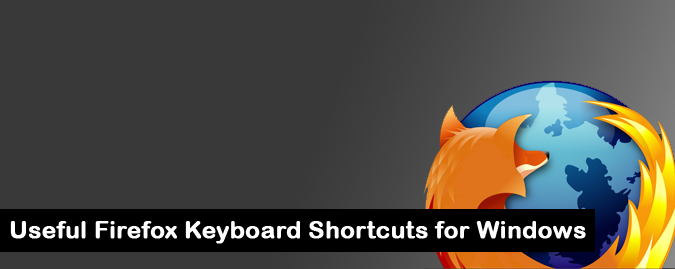
Las teclas de acceso rápido son una forma diferente de ejecutar uno o más comandos que pueden ser accesibles sólo a través de un menú, un dispositivo apuntador, diferentes niveles de una interfaz de usuario, o vía una consola de comandos. Los accesos rápidos normalmente agilizan operaciones comunes reduciendo varias secuencias de entrada a unas pocas pulsaciones de teclas.
Pues bien, uno de los navegadores más populares, Mozilla Firefox también acepta atajos de teclados para facilitar el uso de sus funciones de navegación. Por eso, Downloadsource.es os da a conocer esta magnífica lista con los principales atajos, para que accedamos a sus funciones lo más rápidamente posible.

Nueva ventana: para poder abrir una nueva ventana de Firefox desde otra ventana del mismo programa, tenemos que presionar Ctrl + N.
Nueva pestaña: lo mismo con las pestañas, en este caso, vamos a tener que presionar Ctrl + T.
Abrir pestaña cerrada: muchas veces nos equivocamos y encontramos que cerramos una pestaña por accidente. No tenemos que volver a entrar, con Ctrl + Shift + T podemos volver a abrir dicha pestaña, en el mismo lugar en el que estaba.
Moverse entre pestañas: Para poder moverse a la derecha, tenemos que presionar Ctrl + Shift + Page Up, mientras que para ir hacia la izquierda, Ctrl + Shift + Page Down. Para ir a la primera pestaña, podemos presionar Ctrl + Home, y para ir al final, Ctrl + End. Por otro lado, también nos podemos mover con los números de pestaña, con Ctrl + el número correspondiente a una determinada pestaña. Por ejemplo, Ctrl + 3 para la pestaña que está en tercer lugar.
Cerrar una pestaña: para poder abandonar la pestaña en la que nos encontramos actualmente, debemos presionar Ctrl + W. Ena segunda opción también es Ctrl + F4.
Buscar una palabra: gracias al comando Ctrl + F4 podrás realizar la búsqueda de cualquier palabra, dentro de la página por la que estés navegando.
Atrás: para ir hacia atrás sin necesidad de usar el ratón, podemos usar Backspace, o sino también Alt + flecha a la izquierda.
Adelante: para ir adelante, al contrario, podemos usar también Shift + Backspace, y le sumamos Alt + flecha a la derecha.
Abrir historial: para acceder al historial de páginas visitadas a través de Firefox, podemos presionar Ctrl + H. por otro lado, para acceder a la ventana de librería del historial, tenemos que presionar Ctrl + Shift + H.
Abrir descargas: las descargas que hayamos hecho a través de Firefox se acceden desde Ctrl + J.
Add-ons: los add-ons que hayamos sumado a nuestro navegador para tener una experiencia diferente o para administrar herramientas, entre otras cosas, también pueden accederse con atajos de teclado para Firefox. En este caso, vamos a tener que presionar Ctrl + Shift + A.
Mostrar barra de menú: para acceder a la barra de menú en Firefox debemos presionar la tecla F10.
Zoom: si queremos agrandar la pantalla, lo que podemos hacer es también usar atajos de teclado para Firefox. Y no estamos hablando de usar la pantalla completa, que se puede activar con F11, sino de cambiar el tamaño levemente. Podemos ajustarlo con Ctrl + la tecla de +, o Ctrl + la tecla de -, o Ctrl + 0 si queremos volver al tamaño original.
Reproducción de multimedia: en el caso de videos WebM y Ogg, Firefox nos permite accionar los controles también con atajos. Por ejemplo, reproducir y pausar se hacen con la tecla de espacio, el volumen con las flechas de arriba y abajo, el mute con la flecha izquierda, y más. pero, por ejemplo, si usamos Ctrl + flecha a la derecha, se adelantará 10 segundos, y si presionamos End, irá al final del video. Esto dependerá, claro está, del reproductor.
Esta lista de atajos, solo es una pequeño resumen de la enorme lista que Mozilla Firefox soporta. Si deseas verlos todos, haga clic aquí.
